Trong kỷ nguyên số hóa, Microsoft đã và đang nỗ lực di chuyển hầu hết các tính năng và tùy chọn thiết yếu vào ứng dụng Settings hiện đại của Windows. Tuy nhiên, đối với những người dùng am hiểu công nghệ, việc này đôi khi lại trở thành một rào cản. May mắn thay, Windows vẫn còn lưu giữ những “bí mật” quyền năng dưới dạng các lệnh Run cổ điển. Những lệnh này không chỉ giúp bạn bỏ qua các bước nhấp chuột rườm rà mà còn mở khóa những tính năng ẩn, ít người biết đến, mang lại khả năng kiểm soát hệ thống vượt trội và nâng cao hiệu suất làm việc.
Tại Nhipdapcongnghe.com, chúng tôi tin rằng việc làm chủ các công cụ này sẽ giúp bạn tối ưu hóa trải nghiệm Windows một cách đáng kể, đưa bạn lên một tầm cao mới trong việc quản lý chiếc PC của mình. Dưới đây là 10 lệnh Run mạnh mẽ mà mọi tín đồ công nghệ đều nên biết, giúp bạn tinh chỉnh và kiểm soát hệ thống như một chuyên gia thực thụ.
1. appwiz.cpl: Cửa Sổ Quản Lý Ứng Dụng Cổ Điển Mạnh Mẽ
Lệnh appwiz.cpl sẽ đưa bạn thẳng đến cửa sổ Programs and Features (Chương trình và Tính năng) cổ điển. Đây từng là phương pháp chính để gỡ cài đặt ứng dụng trên các phiên bản Windows cũ hơn, trước khi ứng dụng Settings hiện đại ra đời.
So với việc phải “đào bới” qua Settings > Apps > Installed apps, nơi bạn phải chờ đợi tải và cuộn danh sách dài vô tận, cửa sổ Programs and Features cung cấp một cái nhìn trực quan, không rườm rà về mọi thứ được cài đặt trên PC của bạn. Nó hiển thị đầy đủ các chi tiết liên quan như ngày cài đặt, tên nhà phát hành và kích thước tệp. Đáng chú ý hơn, bạn có thể truy cập các tùy chọn như “Change” (Thay đổi) hoặc “Repair” (Sửa chữa) cho một số chương trình nhất định, điều mà đôi khi không xuất hiện trong ứng dụng Settings. Đây là công cụ không thể thiếu cho những ai muốn quản lý phần mềm một cách hiệu quả và nhanh chóng.
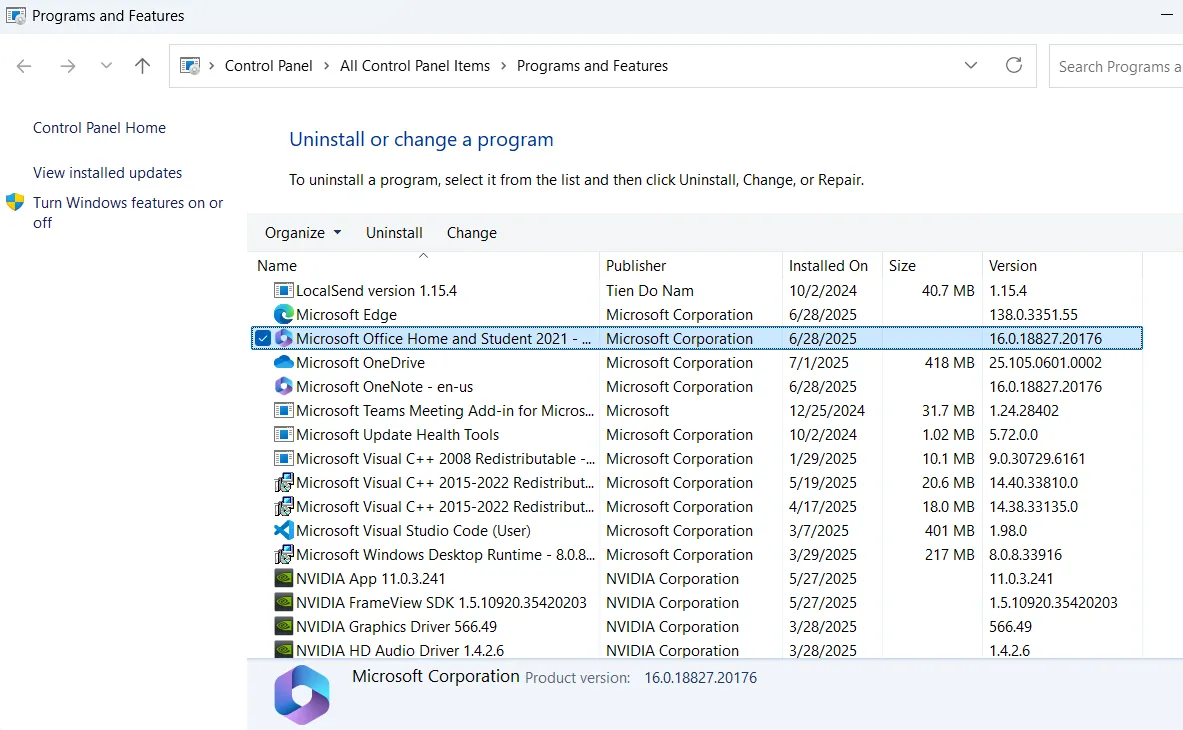 Giao diện Programs and Features trên Windows, hiển thị danh sách các ứng dụng đã cài đặt và thông tin chi tiết
Giao diện Programs and Features trên Windows, hiển thị danh sách các ứng dụng đã cài đặt và thông tin chi tiết
2. timedate.cpl: Kiểm Soát Ngày Giờ Chính Xác Hơn
Mặc dù ứng dụng Settings cũng cho phép bạn điều chỉnh cài đặt ngày giờ, lệnh timedate.cpl sẽ mở hộp thoại Date and Time (Ngày và Giờ) kiểu cũ trên Windows, cung cấp thêm một vài tùy chọn và quyền kiểm soát chi tiết hơn.
Ví dụ, nó bao gồm tab “Additional Clocks” (Đồng hồ phụ), cho phép bạn thêm tối đa hai múi giờ phụ vào thanh tác vụ. Điều này cực kỳ tiện lợi nếu bạn thường xuyên di chuyển, làm việc với các đội ngũ quốc tế, hoặc muốn theo dõi thời gian của bạn bè, người thân ở các khu vực khác. Khi đã kích hoạt, bạn chỉ cần di chuột qua đồng hồ trên thanh tác vụ để xem các múi giờ phụ bên cạnh đồng hồ chính của mình. Bạn cũng có thể vào Change date and time > Change calendar settings để thay đổi định dạng ngày giờ, chẳng hạn như chuyển sang định dạng 24 giờ, thay đổi thứ tự ngày-tháng-năm, hoặc tùy chỉnh dấu phân cách. Về mặt kỹ thuật, các tùy chọn này cũng có trong ứng dụng Settings hiện đại, nhưng Microsoft đã “giấu” chúng khá sâu dưới cài đặt Language and Region (Ngôn ngữ và Khu vực).
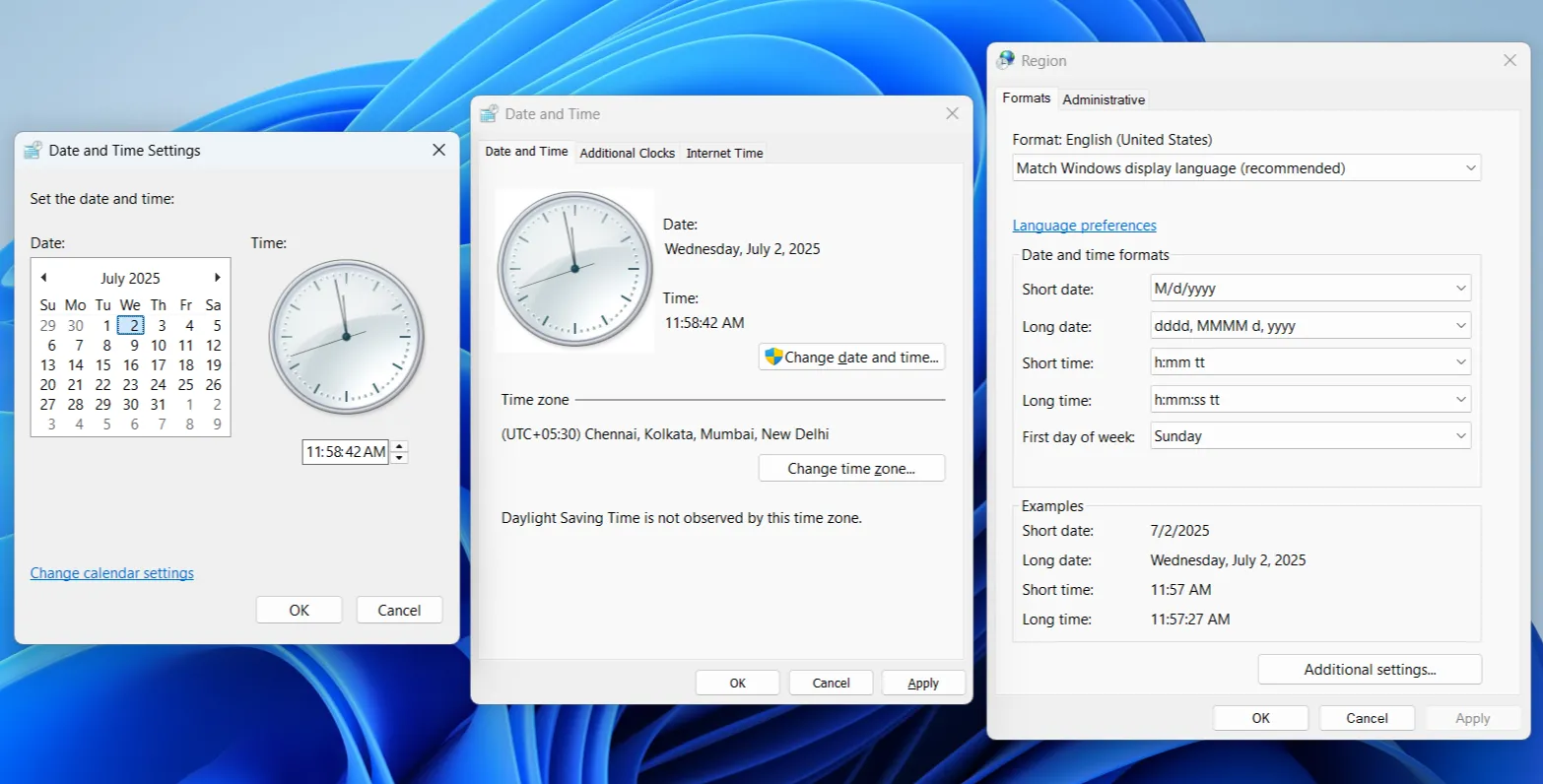 Hộp thoại cài đặt ngày và giờ cổ điển trên Windows, cho phép điều chỉnh múi giờ và định dạng thời gian
Hộp thoại cài đặt ngày và giờ cổ điển trên Windows, cho phép điều chỉnh múi giờ và định dạng thời gian
3. main.cpl: Tùy Biến Chuột Theo Ý Muốn Độc Đáo
Gõ main.cpl vào hộp thoại Run, bạn sẽ thấy cửa sổ Mouse Properties (Thuộc tính Chuột) cổ điển. Nhiều người dùng có thể vẫn nhớ giao diện này từ thời Windows XP và Windows 7. Mặc dù không “lấp lánh”, nó chứa đựng tất cả các cài đặt chuột thiết yếu ở một nơi duy nhất, từ tốc độ con trỏ và bố cục nút bấm đến cuộn bánh xe và thậm chí cả chẩn đoán phần cứng cơ bản.
Hơn nữa, nó bao gồm các tính năng không có sẵn trong ứng dụng Settings hiện đại. Bạn có thể tinh chỉnh tốc độ nhấp đúp, bật ClickLock (cho phép bạn tô sáng hoặc kéo mà không cần giữ nút chuột), và thậm chí tùy chỉnh con trỏ chuột của mình. Nếu bạn đã từng muốn mang trở lại con trỏ hình đồng hồ cát cổ điển của Windows 2000 hoặc cài đặt gói con trỏ kiểu macOS, đây chính là nơi bạn thực hiện điều đó. Bạn cũng có thể điều chỉnh tốc độ con trỏ, tốc độ cuộn và các cài đặt khác nếu muốn có trải nghiệm chuột cá nhân hóa tối đa.
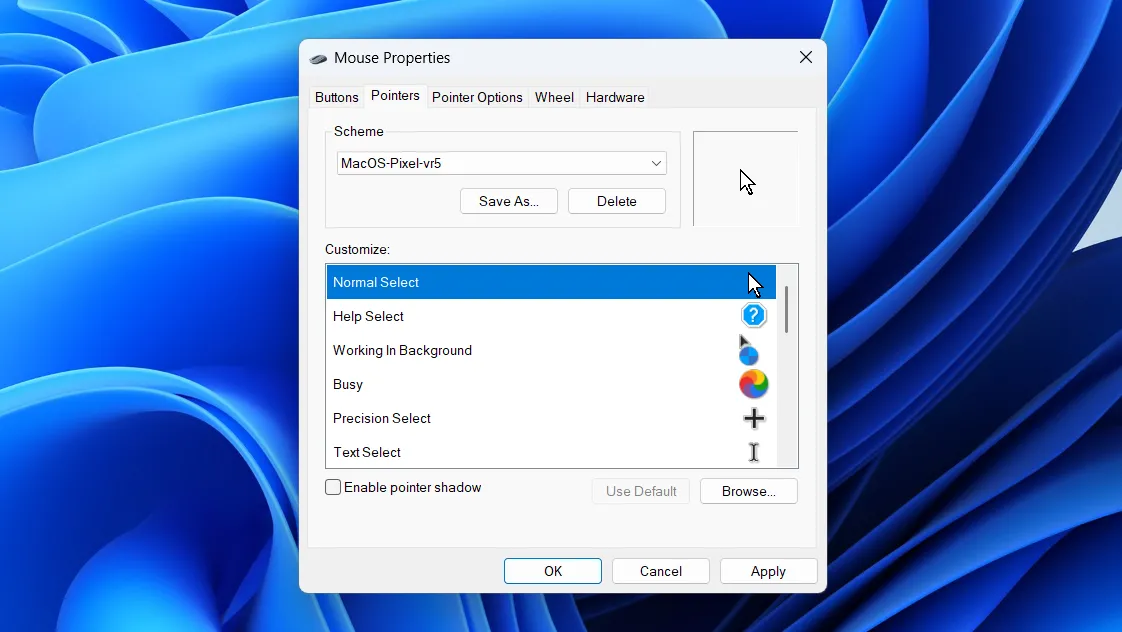 Giao diện cài đặt thuộc tính chuột (Mouse Properties) trên Windows 11, với các tùy chọn điều chỉnh con trỏ
Giao diện cài đặt thuộc tính chuột (Mouse Properties) trên Windows 11, với các tùy chọn điều chỉnh con trỏ
4. mmsys.cpl: Quản Lý Thiết Bị Âm Thanh Toàn Diện
Nếu bạn đã từng cố gắng điều chỉnh cài đặt âm thanh trong Windows, bạn có thể đã thấy mình phải nhấp qua hàng tá menu và submenu. Điều này không chỉ tẻ nhạt mà còn rất khó hiểu. Lệnh mmsys.cpl đưa bạn thẳng đến bảng điều khiển cài đặt Sound (Âm thanh) cổ điển, nơi bạn có thể dễ dàng bật, tắt và cấu hình các thiết bị đầu vào và đầu ra âm thanh của mình.
Bạn có thể nhanh chóng đặt hoặc kiểm tra loa, tai nghe hoặc micrô mặc định của mình, và thậm chí tinh chỉnh định dạng âm thanh của chúng. Nhưng tiện lợi hơn nữa, dưới tab “Sounds” (Âm thanh), bạn có thể thực hiện các hành động như tắt tiếng khởi động Windows, tùy chỉnh âm thanh thông báo hệ thống, hoặc tắt tiếng “Ding” gây phiền nhiễu mỗi khi bạn điều chỉnh âm lượng. Hầu hết mọi người không nhận ra các tùy chọn này tồn tại trừ khi họ tình cờ tìm thấy bảng điều khiển này.
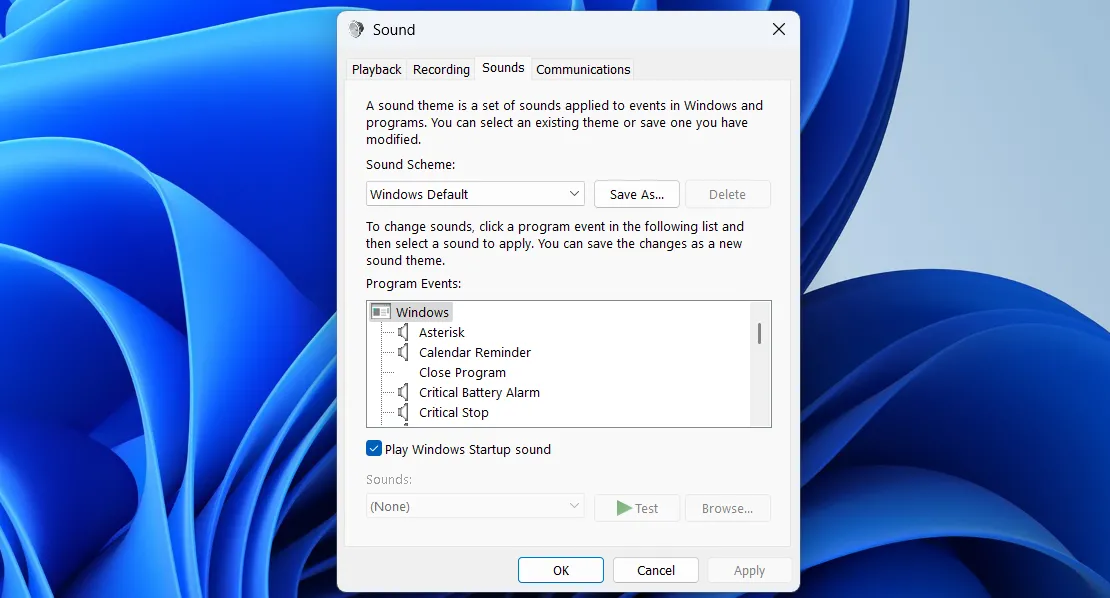 Bảng điều khiển cài đặt âm thanh cổ điển trên Windows 11, hiển thị các thiết bị phát và ghi âm
Bảng điều khiển cài đặt âm thanh cổ điển trên Windows 11, hiển thị các thiết bị phát và ghi âm
5. msconfig: Cấu Hình Hệ Thống & Khắc Phục Sự Cố Nâng Cao
Lệnh msconfig là viết tắt của System Configuration (Cấu hình Hệ thống). Đây không phải là công cụ bạn cần dùng thường xuyên, nhưng khi PC của bạn bắt đầu gặp sự cố, nó có thể là một “vị cứu tinh”.
Tab “Boot” (Khởi động) cho phép bạn khởi động vào Safe Mode (Chế độ An toàn) mà không cần phải tìm kiếm qua các menu nâng cao hoặc sử dụng các lệnh phức tạp. Bạn cũng sẽ tìm thấy các tùy chọn như “Selective Startup” (Khởi động có chọn lọc) và “Diagnostic Startup” (Khởi động chẩn đoán), cả hai đều hữu ích để xác định các vấn đề khi hệ thống của bạn không hoạt động bình thường.
Sau đó là tab “Services” (Dịch vụ), cung cấp một cách nhanh chóng để tắt các dịch vụ nền. Điều này đặc biệt hữu ích khi bạn đang cố gắng tìm ra nguyên nhân khiến hệ thống của bạn bị chậm hoặc gây ra các lỗi không mong muốn. Cuối cùng, tab “Tools” (Công cụ) cung cấp các lối tắt đến các tiện ích như Event Viewer, Registry Editor, Command Prompt và nhiều hơn nữa. Mỗi công cụ đều có mô tả ngắn gọn để giúp bạn hiểu chức năng của chúng. Nhiều công cụ trong số này cũng có các lối tắt riêng mà bạn có thể sử dụng trong menu Run.
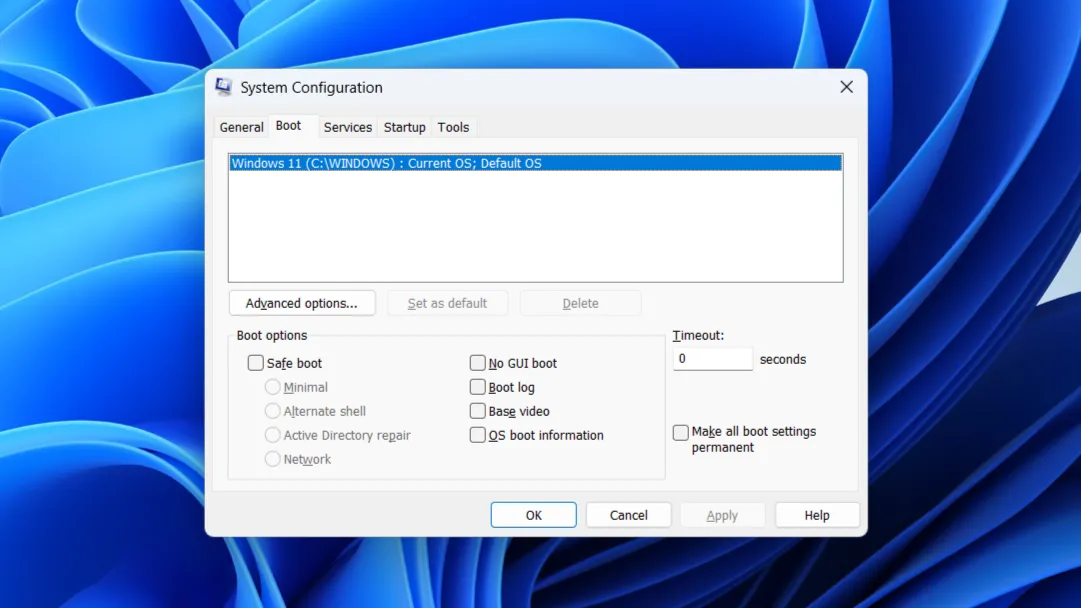 Giao diện System Configuration (msconfig) trên Windows, với các tab Boot, Services và Tools
Giao diện System Configuration (msconfig) trên Windows, với các tab Boot, Services và Tools
6. cleanmgr: Dọn Dẹp Ổ Đĩa Hiệu Quả & Giải Phóng Dung Lượng
Giải phóng không gian lưu trữ không nhất thiết phải có nghĩa là xóa các ứng dụng, ảnh và tệp yêu thích của bạn. Lệnh cleanmgr sẽ mở công cụ Disk Cleanup (Dọn dẹp Ổ đĩa), cho phép bạn lấy lại không gian lưu trữ bằng cách xóa các tệp tạm thời khỏi PC của mình.
Bạn có thể xóa các tệp internet tạm thời, tệp nhật ký do hệ thống tạo và các bản sao lưu Windows Update cũ bằng công cụ này. Tất cả được chia nhỏ thành các hộp kiểm, vì vậy bạn có thể chọn chính xác những gì bạn muốn xóa. Nếu bạn cần thêm, hãy nhấp vào nút “Clean up system files” (Dọn dẹp tệp hệ thống) và chuyển đến tab “More Options” (Tùy chọn khác) để xóa tất cả các điểm khôi phục hệ thống trừ điểm gần đây nhất của bạn. Đây là một cách đơn giản khác để giải phóng thêm không gian lưu trữ.
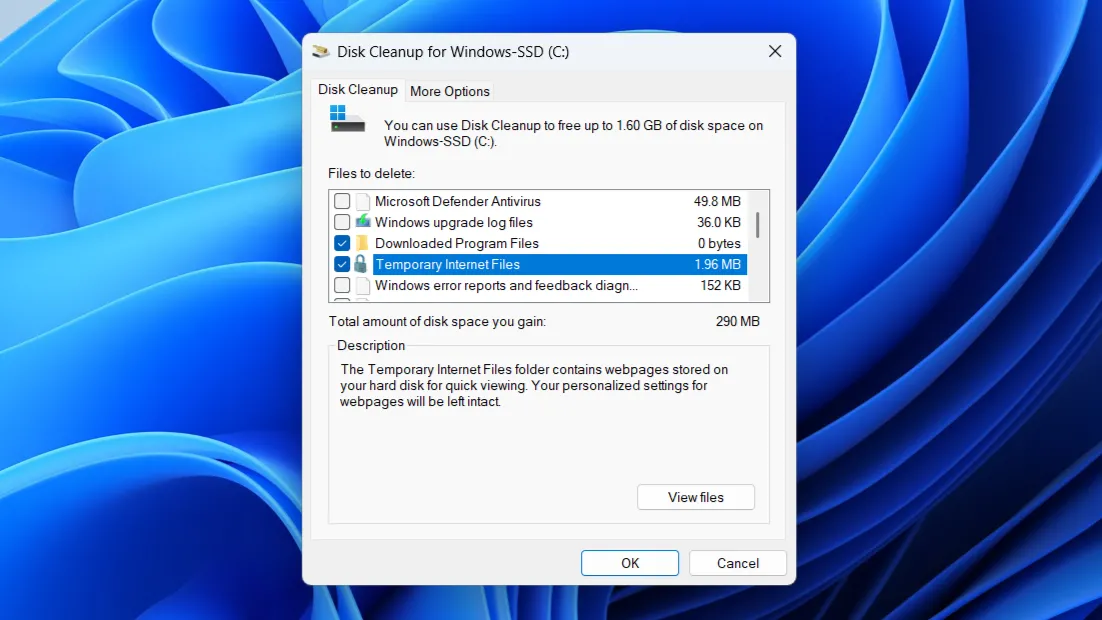 Công cụ Disk Cleanup trên Windows, hiển thị các loại tệp có thể xóa để giải phóng dung lượng
Công cụ Disk Cleanup trên Windows, hiển thị các loại tệp có thể xóa để giải phóng dung lượng
7. %temp%: Xóa File Tạm Thủ Công & Tăng Tốc PC
Nếu PC của bạn bắt đầu chậm chạp hoặc thanh dung lượng lưu trữ của bạn đang dần chuyển sang màu đỏ, bạn nên kiểm tra thư mục %temp% của mình. Windows — và nhiều ứng dụng — sử dụng nó để lưu trữ dữ liệu ngắn hạn, nhưng theo thời gian, nó có thể âm thầm tích tụ và làm chậm hệ thống của bạn.
Chạy lệnh %temp% sẽ mở một thư mục đầy các tệp tạm thời mà hệ thống và ứng dụng của bạn từng cần, nhưng có lẽ bây giờ không cần nữa. Chúng có thể bao gồm các tệp cài đặt còn sót lại, hình ảnh được lưu trong bộ nhớ cache, các phần còn lại của bản cập nhật và tất cả các loại “rác” kỹ thuật số. Theo thời gian, nó có thể phát triển đáng ngạc nhiên, chiếm dụng không gian lưu trữ quý giá của bạn mà không báo trước. Khi thư mục mở ra, bạn có thể chọn mọi thứ bằng Ctrl + A và nhấn Delete. Windows có thể ngăn bạn xóa một vài tệp đang được sử dụng, nhưng điều đó là bình thường. Bạn có thể bỏ qua những tệp đó và xóa phần còn lại. Nếu bạn vừa chạy công cụ Disk Cleanup, bạn có thể sẽ không thấy nhiều ở đây cho đến khi bạn sử dụng máy tính của mình một thời gian nữa.
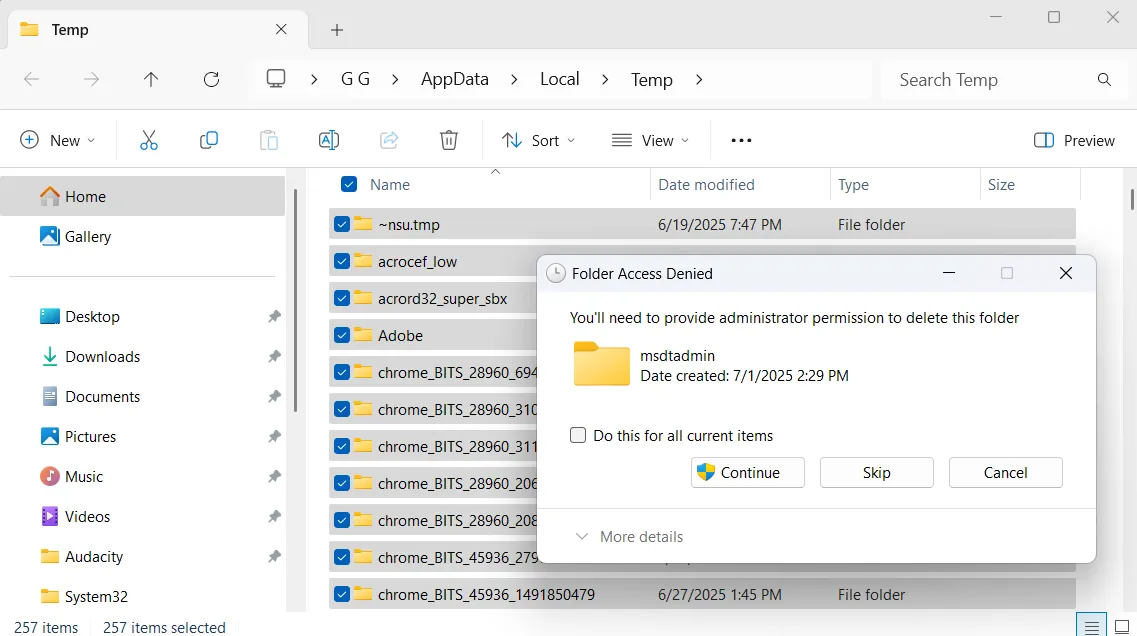 Hộp thoại cảnh báo khi xóa tệp trong thư mục Temp của Windows
Hộp thoại cảnh báo khi xóa tệp trong thư mục Temp của Windows
8. netplwiz: Đăng Nhập Tự Động & Quản Lý Người Dùng Đơn Giản
Nếu bạn là người duy nhất sử dụng máy tính của mình và mệt mỏi với việc nhập mật khẩu mỗi khi khởi động, lệnh netplwiz có thể giúp ích. Nó mở cửa sổ “User Accounts” (Tài khoản Người dùng), nơi bạn có thể xem và quản lý tất cả các hồ sơ người dùng trên hệ thống của mình.
Để bật đăng nhập tự động, hãy chọn tài khoản của bạn, bỏ chọn hộp “Users must enter a user name and password to use this computer” (Người dùng phải nhập tên người dùng và mật khẩu để sử dụng máy tính này), sau đó nhấp vào “Apply” (Áp dụng). Bạn sẽ được nhắc nhập mật khẩu lần cuối để xác nhận. Lệnh netplwiz cũng cung cấp cho bạn quyền truy cập vào một số công cụ quản lý người dùng cơ bản. Bạn có thể thêm hoặc xóa tài khoản, đặt lại mật khẩu và thay đổi tài khoản, vì vậy không cần phải mở ứng dụng Settings cho việc đó.
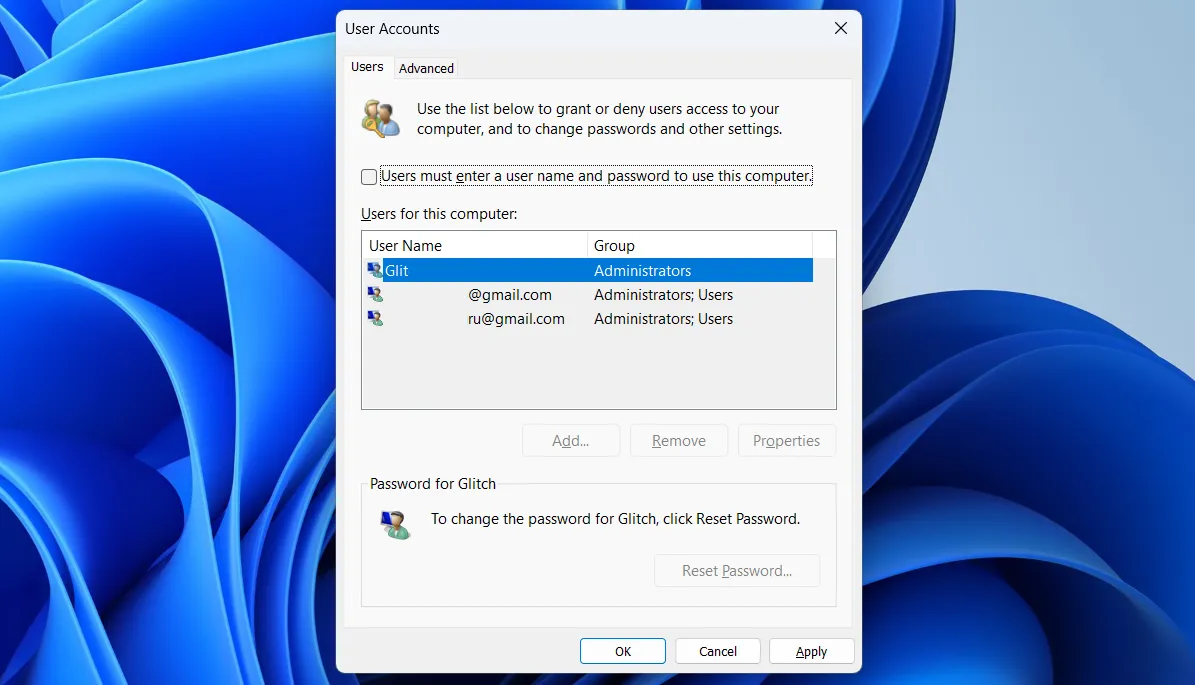 Cửa sổ User Accounts (netplwiz) trên Windows 11, hiển thị danh sách các tài khoản người dùng
Cửa sổ User Accounts (netplwiz) trên Windows 11, hiển thị danh sách các tài khoản người dùng
9. shell:startup: Tùy Biến Ứng Dụng Khởi Động Cá Nhân Hóa
Windows cung cấp một số cách để quản lý các ứng dụng khởi động, nhưng điều gì sẽ xảy ra nếu bạn muốn mở các trang web cụ thể hoặc chạy một tập lệnh mỗi khi bạn khởi động vào Windows? Lệnh shell:startup có thể giúp bạn điều đó.
Nó mở thư mục “Startup” (Khởi động) cho tài khoản người dùng của bạn; bất cứ thứ gì bạn đặt ở đó sẽ tự động khởi chạy khi bạn đăng nhập. Đó có thể là một danh sách việc cần làm, một tập lệnh, ứng dụng yêu thích của bạn hoặc thậm chí một thư mục bạn muốn giữ mở. Tất cả những gì bạn phải làm là thêm một lối tắt đến nó. Ngoài ra, nếu có thứ gì đó ngẫu nhiên hoặc gây phiền nhiễu liên tục mở khi khởi động và bạn không thể tìm ra lý do, việc kiểm tra thư mục này là một nơi tuyệt vời để bắt đầu.
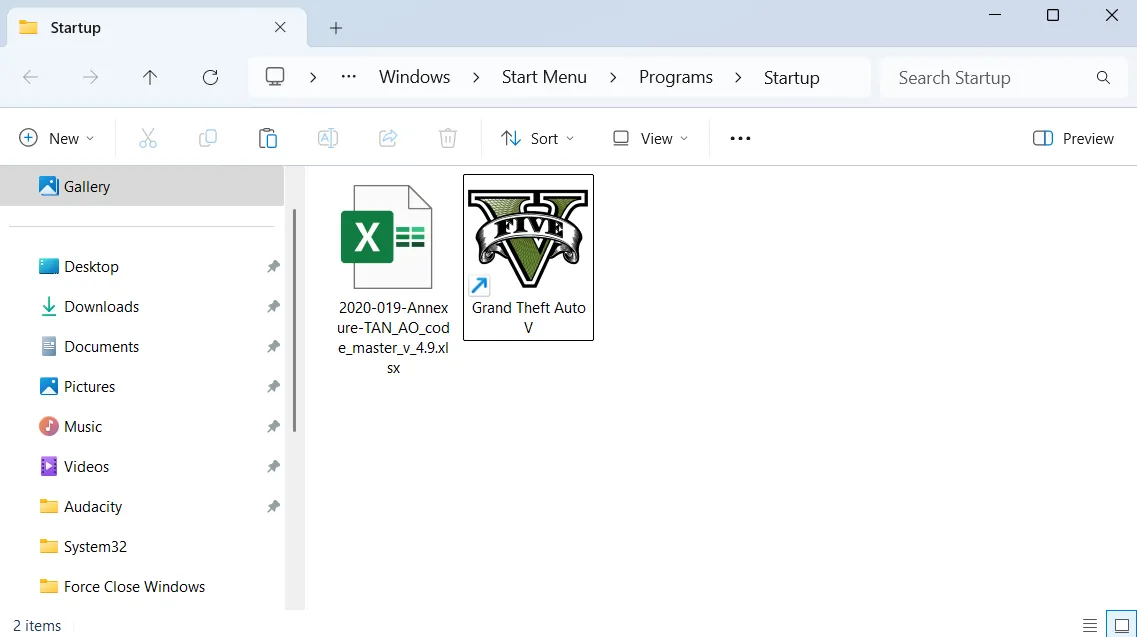 Thư mục Startup trên Windows, nơi chứa các shortcut của ứng dụng khởi chạy cùng hệ thống
Thư mục Startup trên Windows, nơi chứa các shortcut của ứng dụng khởi chạy cùng hệ thống
10. msinfo32: Xem Thông Tin Hệ Thống Chi Tiết Đến Từng Chân Tơ Kẽ Tóc
Nếu bạn cần xem chi tiết về những gì bên trong PC của mình, lệnh msinfo32 sẽ mở công cụ System Information (Thông tin Hệ thống). Nó hiển thị mọi thứ từ kiểu CPU, RAM và phiên bản BIOS đến chi tiết bo mạch chủ và phiên bản Windows của bạn.
Bạn cũng sẽ tìm thấy thông tin về trình điều khiển, các dịch vụ đang chạy, thiết lập mạng và các lỗi hệ thống gần đây. Mọi thứ được chia nhỏ gọn gàng thành các danh mục, vì vậy bạn không phải cuộn liên tục. Khi bạn đang tìm kiếm một cái gì đó cụ thể, có một công cụ tìm kiếm tích hợp ở dưới cùng để giúp bạn tìm thấy nó nhanh chóng. Đây là một công cụ chẩn đoán và thông tin cực kỳ hữu ích cho bất kỳ ai muốn hiểu rõ hơn về “bộ não” của máy tính mình.
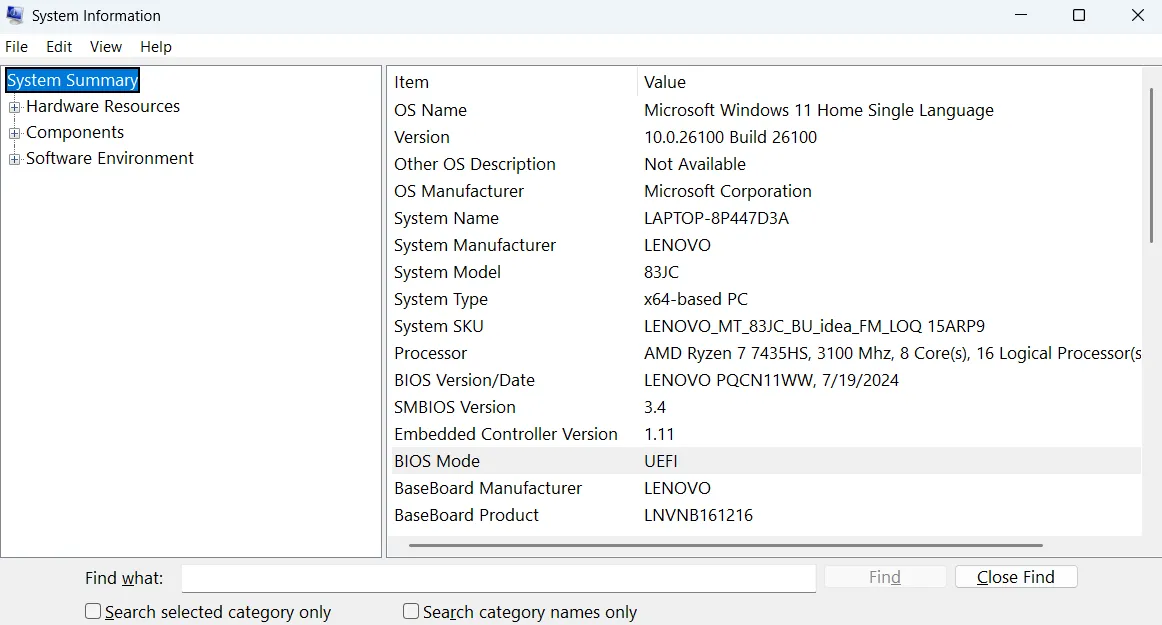 Giao diện System Information (msinfo32) trên Windows, hiển thị thông tin chi tiết về phần cứng và phần mềm
Giao diện System Information (msinfo32) trên Windows, hiển thị thông tin chi tiết về phần cứng và phần mềm
Kết Luận
Mặc dù Microsoft liên tục cập nhật và làm mới giao diện người dùng, các lệnh Run cổ điển vẫn chứng minh giá trị vượt thời gian của chúng. Chúng không chỉ là những lối tắt tiện lợi mà còn là cửa ngõ dẫn đến những tính năng kiểm soát sâu sắc hơn, giúp bạn tinh chỉnh và tối ưu hóa hệ thống Windows của mình một cách hiệu quả mà đôi khi ứng dụng Settings hiện đại không thể làm được hoặc làm được nhưng rất phức tạp.
Việc nắm vững 10 lệnh Run này sẽ biến bạn từ một người dùng thông thường thành một “chuyên gia” thực sự trong việc quản lý PC. Chúng tiết kiệm thời gian, đơn giản hóa các tác vụ phức tạp và cung cấp quyền truy cập vào các công cụ chẩn đoán quan trọng. Hãy thử áp dụng các lệnh này vào quy trình làm việc hàng ngày của bạn và cảm nhận sự khác biệt.
Bạn đã từng sử dụng lệnh Run nào trong danh sách này chưa? Hay bạn có mẹo hay lệnh Run nào khác muốn chia sẻ với cộng đồng Nhipdapcongnghe.com? Hãy để lại bình luận và cùng thảo luận nhé!